¿Cómo revertir un controlador de adaptador Wi-Fi en Windows 10?
Muchos usuarios de Windows 10 se han enfrentado al problema de la conexión Wi-Fi inestable. Alguien, después de instalar o actualizar a Windows 10, el adaptador de Wi-Fi no apareció en el sistema en absoluto y es imposible conectarse a la red inalámbrica. Y si hay una conexión inalámbrica, entonces no siempre funciona como debería. La computadora portátil no se conecta a las redes Wi-Fi, o se conecta por un tiempo y con errores. Además, después de instalar nuevas actualizaciones en Windows 10, muchos tuvieron problemas para iniciar un punto de acceso Wi-Fi en una computadora portátil.
Casi siempre, los problemas descritos anteriormente surgen debido a un funcionamiento incorrecto del controlador del adaptador Wi-Fi. No es adecuado para Windows 10 o, si lo hace, es inestable. Por lo tanto, si tiene problemas con la conexión inalámbrica, siempre le recomiendo que intente actualizar primero el controlador de su adaptador inalámbrico. Pero el problema es que no todos los fabricantes ya han lanzado nuevos controladores para Windows 10. Y para algunos modelos de portátiles (adaptadores), dichos controladores ya no aparecen. Por lo tanto, si la actualización (reinstalación) no ayuda, puede intentar quitar el adaptador del sistema (se reinstalará) o reemplazar el controlador de la lista de controladores ya instalados. Escribí sobre esto en el artículo Solución de problemas con el controlador del adaptador de Wi-Fi inalámbrico en Windows 10.
Y en este artículo, le mostraré otra forma en la que puede dar vida al adaptador inalámbrico de su computadora portátil. Esta es una reversión del controlador. La única condición es que el controlador debe estar instalado. Este método le ayudará si tiene problemas para conectarse a redes inalámbricas, errores en la conexión a Internet o al distribuir Wi-Fi desde una computadora portátil.
Revertir el controlador del adaptador inalámbrico. Restaurar la versión anterior del controlador
Quizás tenga instalada una versión del controlador y la reversión no funcionará. Comprobemos ahora.
Primero, necesitamos iniciar el Administrador de dispositivos. Hágalo de la manera que más le convenga. Simplemente puede abrir la búsqueda y escribir "administrador de dispositivos", en los resultados de la búsqueda, seleccione el elemento deseado.
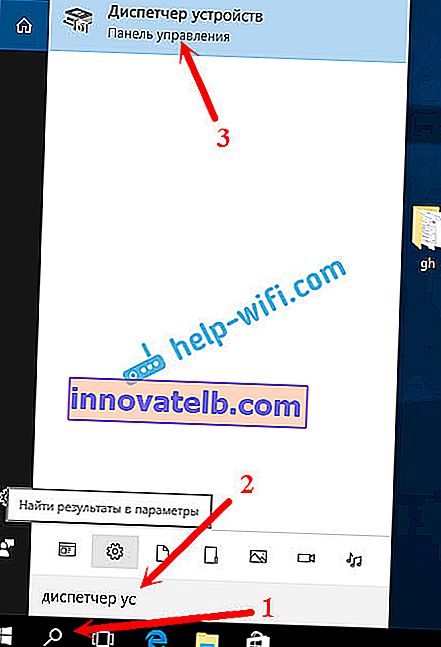
A continuación, abra la pestaña "Adaptadores inalámbricos", busque nuestro adaptador Wi-Fi allí, haga clic derecho sobre él y seleccione "Propiedades". El nombre del adaptador inalámbrico probablemente contendrá las palabras "Inalámbrico", "WLAN", "Intel", "Broadcom", "Qualcomm". Por ejemplo, tengo un adaptador Wi-Fi USB TP-Link. Por eso se llama así.
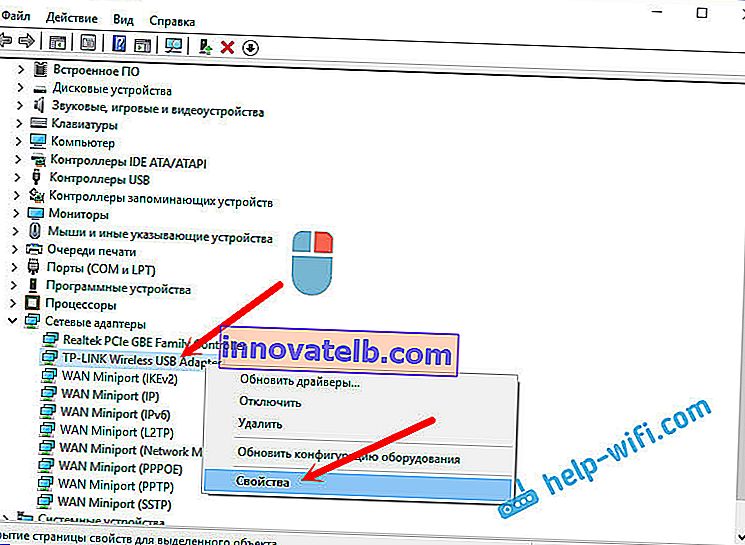
Luego, vaya a la pestaña "Controlador" y haga clic en el botón "Revertir controlador" .
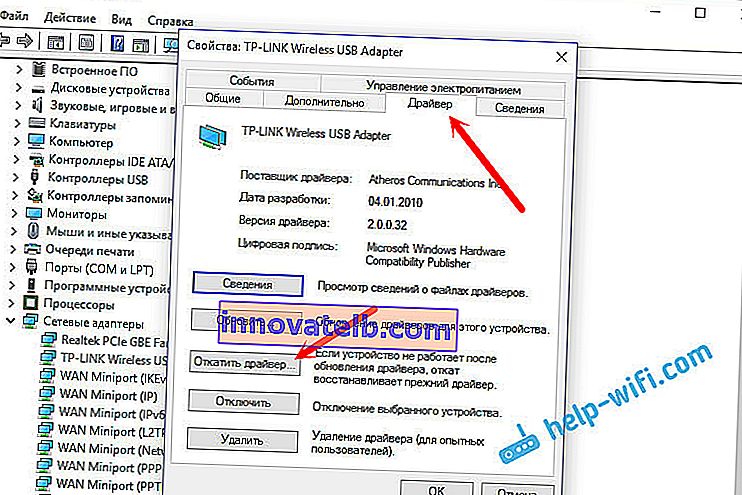
Seleccionamos uno de los motivos para volver a la versión anterior del controlador y hacemos clic en "Sí".
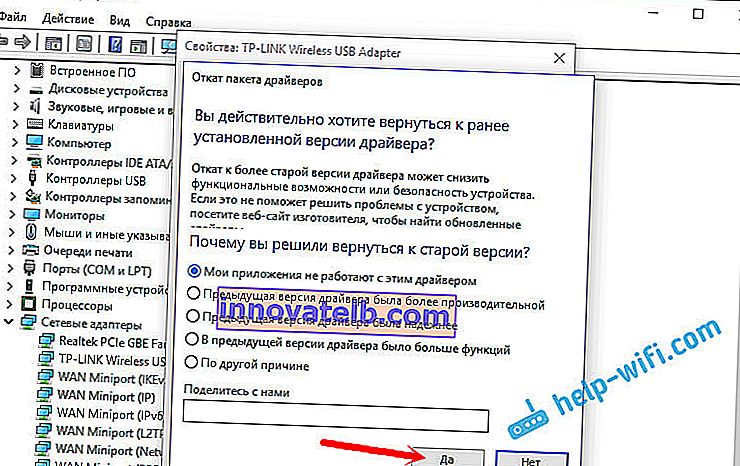
El sistema pensará un poco, se actualizará la información en el administrador de dispositivos y se restaurará el controlador. Reinicie su computadora y pruebe la conexión inalámbrica. Si los problemas persisten, consulte los artículos para obtener más consejos en: //help-wifi.com/windows-10/.
Y si aún no puede resolver el problema, descríbalo en detalle en los comentarios. Intentaré aconsejarte algo. ¡Buena suerte!